Mục lục
Nhóm, tìm kiếm và lọc
Tìm kiếm và Lọc theo Nhóm
Tìm hiểu về việc sử dụng nhóm khi tìm kiếm các đối tượng khác nhau. Tìm hiểu cách sử dụng Lọc theo Nhóm để tinh chỉnh kết quả tìm kiếm.
Giới thiệu
Với ứng dụng web Fillet, bạn có thể tạo Nhóm cho tất cả các đối tượng khác nhau của mình: Nguyên liệu, Công thức, Món trong thực đơn, Nhà cung cấp và Hoạt động (Nhân công).
Ghi chú:
Bài viết này sử dụng tab Nguyên liệu làm ví dụ và giải thích.
Tuy nhiên, quy trình này giống nhau đối với Nhóm của các loại đối tượng khác.
Cách truy cập
Chức năng này khả dụng nếu bạn thấy nút "Tùy chọn bộ lọc" bên cạnh thanh tìm kiếm:
Tìm hiểu thêm về thanh tìm kiếmÁp dụng bộ lọc cho kết quả tìm kiếm
Để áp dụng bộ lọc cho kết quả tìm kiếm, nhấp vào nút "Tùy chọn bộ lọc":
Thao tác này sẽ mở ngăn "Tùy chọn bộ lọc".
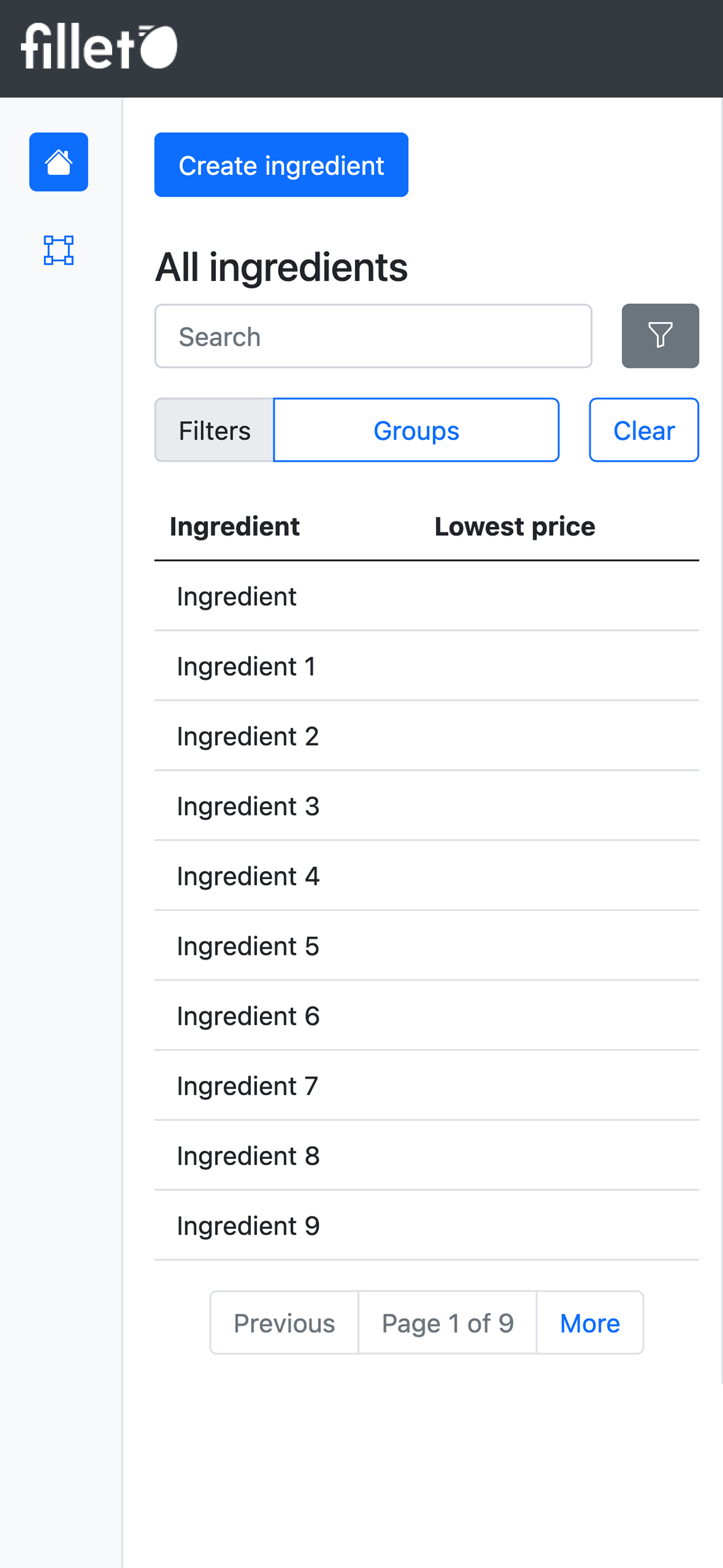
Di động, chế độ xem danh sách, tùy chọn bộ lọc để tìm kiếm bảng danh sách
Sửa đổi bộ lọc đã áp dụng
Khi Lọc theo Nhóm đang hoạt động, nút Nhóm hiển thị số lượng nhóm đang được sử dụng để lọc kết quả của bạn.
Để sửa đổi các bộ lọc đang được áp dụng cho tìm kiếm, nhấp vào nút Nhóm.
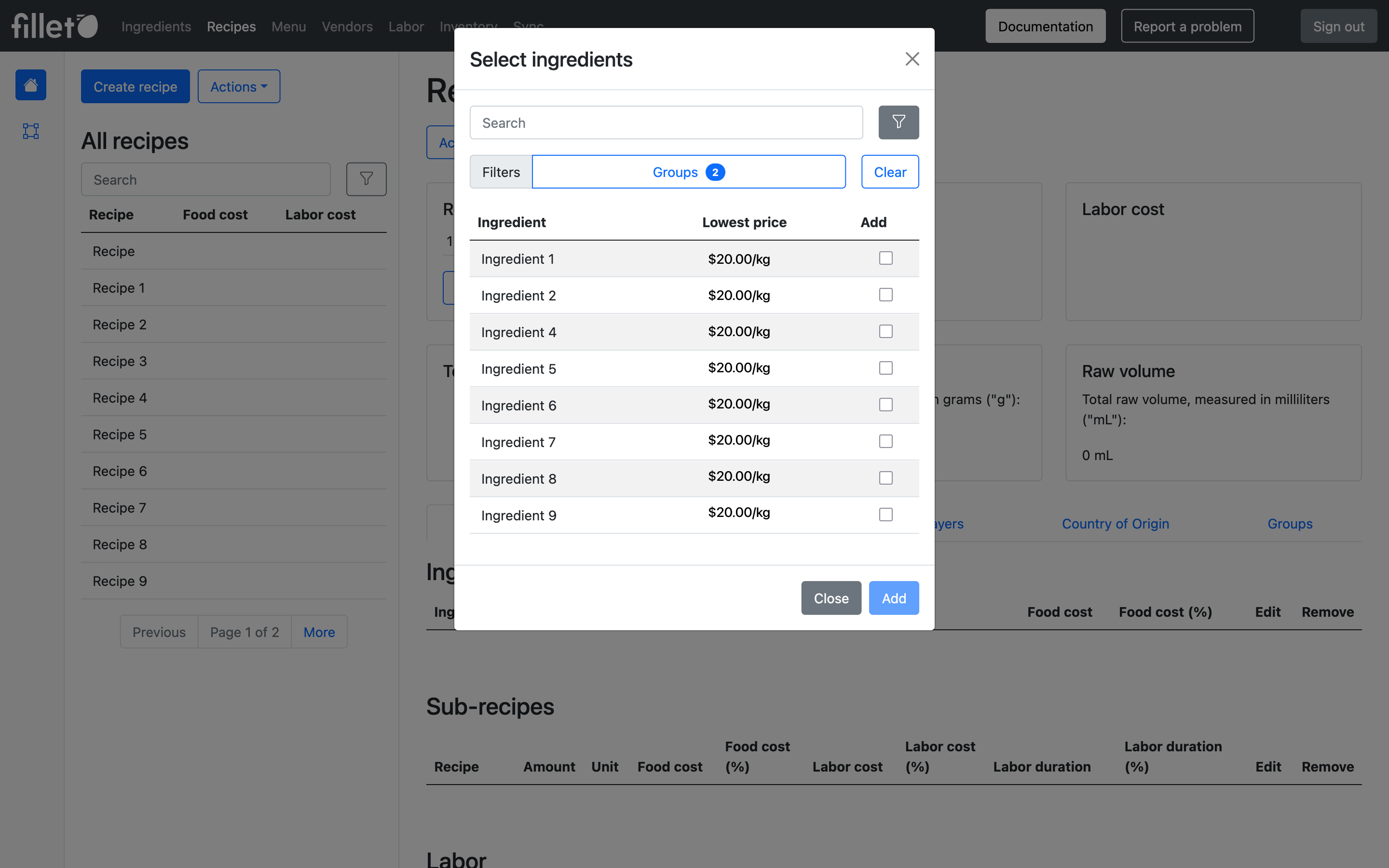
Máy tính để bàn, Lọc theo Nhóm, bộ lọc đang được áp dụng
Xóa bộ lọc khỏi kết quả tìm kiếm
Để xóa tất cả các bộ lọc đang được áp dụng, nhấp vào nút Xóa.
Chức năng và cách sử dụng
Nhóm cải thiện cách bạn tương tác với dữ liệu Fillet, giúp bạn định vị, xác định và phân loại đối tượng nhanh hơn, hiệu quả hơn và thuận tiện hơn.
Dưới đây là một số ví dụ về cách bạn có thể sử dụng chức năng tìm kiếm và Lọc theo Nhóm:
Xem các tập hợp con nguyên liệu
- Chỉ xem các nguyên liệu từ các Nhóm Nguyên liệu đã chọn.
- Các nguyên liệu không thuộc các Nhóm Nguyên liệu đã chọn đó sẽ bị ẩn khỏi kết quả tìm kiếm của bạn.
Xem trước kết quả tìm kiếm
- Xem có bao nhiêu nguyên liệu chứa trong các Nhóm Nguyên liệu bạn đã chọn.
- Bộ đếm này sẽ cập nhật khi bạn chọn hoặc bỏ chọn các Nhóm Nguyên liệu.
Bỏ chọn tất cả Chọn tất cả
- Nhanh chóng chọn tất cả hoặc bỏ chọn tất cả các Nhóm Nguyên liệu.